Odin est le meilleur logiciel de flash pour les smartphones Samsung. Développé par les développeurs de XDA, ce logiciel est compatible Windows et est gratuit. Dans cet article vous en saurez plus sur comment flasher votre mobile avec cet outil.
Veuillez suivre ce tutoriel et les étapes correctement. Noter cependant que cette opération comporte des risques. Nous ne sommes responsables aucunement des dommages causés par l’usage de ce tutoriel. Nous sommes disponibles en commentaire et sur le Forum pour vous aider si vous avez des difficultés avec votre mobile.
Télécharger la dernière version d’ODIN.
Avant de commencer, veuillez préparer le flash.
- Faites une sauvegarde de vos données avant Contact — SMS — photos, etc.
- Vous devrez avoir un ordinateur sous Windows
- Vous devrez avoir un câble USB pour connecter votre mobile à l’ordinateur
- Installer les derniers pilotes Samsung
- Activer l’USB Debug sur le mobile.
- Savoir mettre votre mobile en mode download.
Les étapes pour installer ODIN
Étape 1 : Téléchargez ODIN via le lien plus haut ou en cliquant sur ce LIEN.
Étape 2 : Dézippez le fichier et lancer l’application en mode administrateur
Étape 3 : Prenez soin de ne cocher que les deux cases comme sur l’image, Auto reboot et F.Reset Time

Étape 4 : Si votre ROM est un fichier unique, vous devrez cliquer sur PDA et choisir le fichier *. tar ou *. tar.md5
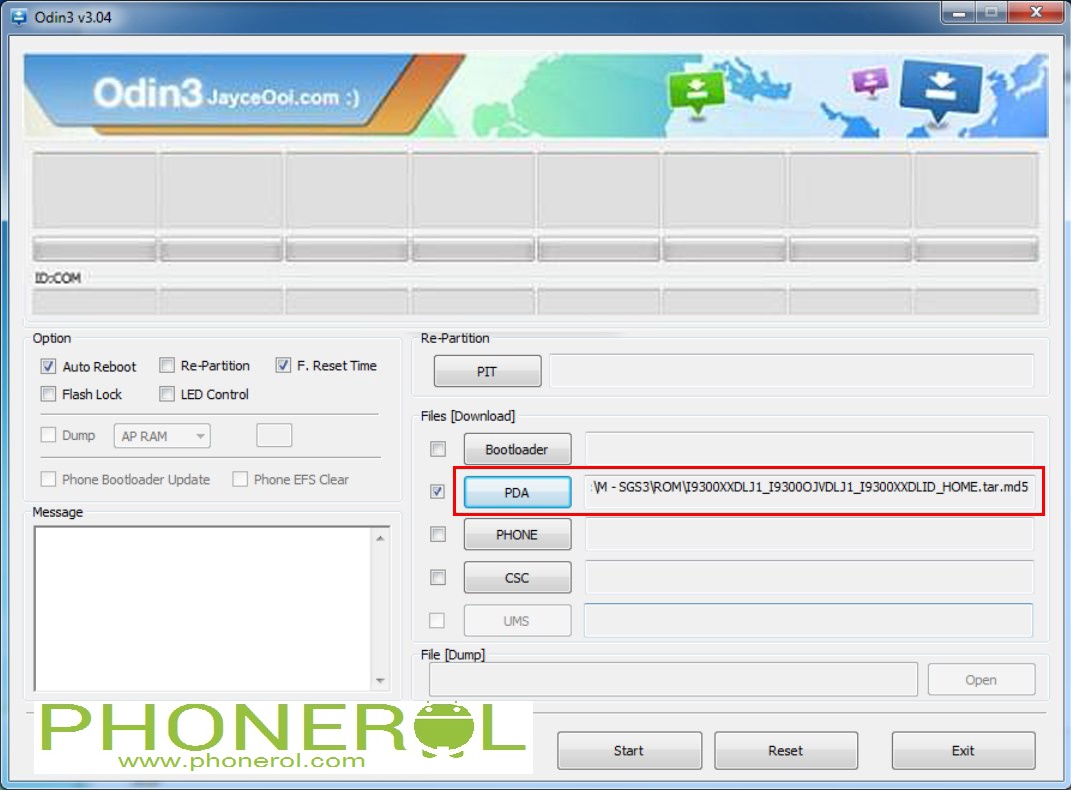
Étape 5 : Désactivez tous les appareils connectés en USB et votre antivirus
Étape 6 : Mettez votre mobile en mode download. Mobile éteint, maintenez appuyer les boutons volume bas + home + Power, pour allumer votre mobile.

Étape 7 : Connectez votre mobile via le câble USB à l’ordinateur. La première case dans ODIN devra être bleue vous indiquant qu’un mobile est connecté et reconnu. Si ce n’est pas le cas, vérifiez que vous avez installé les pilotes Samsung.
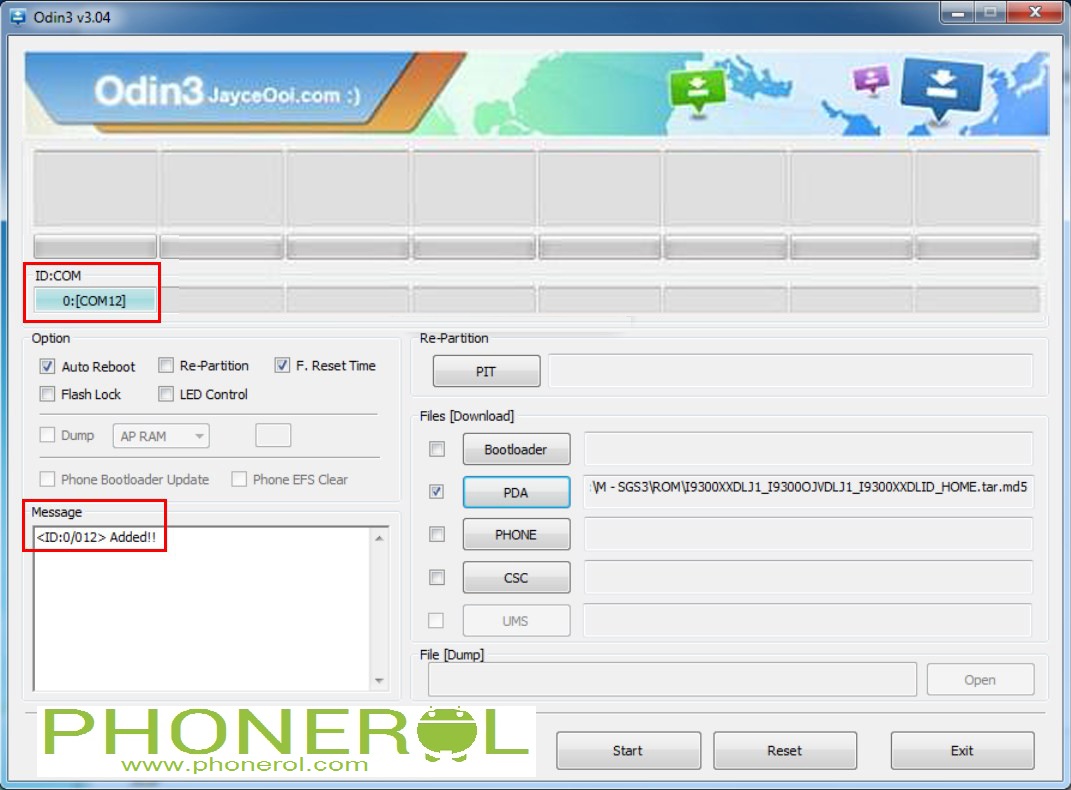
Étape 8 : Lancez le flash en cliquant sur Start
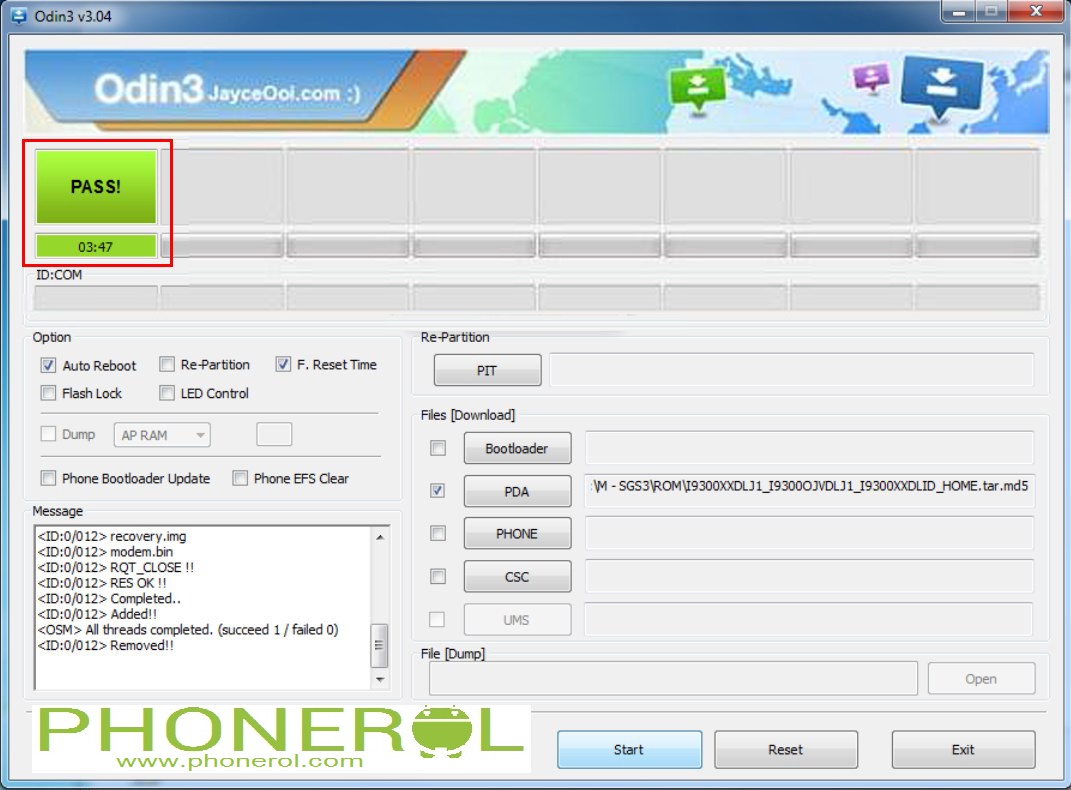
Étape 9 : Après quelques minutes, le logiciel marquera Pass et le mobile redémarrera. C’est tout, votre ROM est installée.
Vous pouvez aussi suivre ce guide vidéo pour flasher votre mobile
Vous pourrez retrouver les ROM pour votre mobile SAMSUNG sur le site de Sammobile, dans la section firmware.
 Phonerol Retrouvez toute l’actualité Mobile
Phonerol Retrouvez toute l’actualité Mobile





